PS是一款非常实用的图片制作软件,我们可以使用仿制图章工具,将图片进行修复、消除、添加等操作,下面小编就教大家ps仿制图章工具怎么用,希望可以帮助到大家。

操作方法
-
01
首先我们打开PS进入到主界面,如图所示。

-
02
之后我们打开一张图片,如图所示。

-
03
之后我们在工具栏中点击“仿制印章工具”,可以看到仿制印章分为两个小工具,一个是仿制图章工具,一个是图案图章工具,如图所示。

-
04
之后我们在上方设置好画笔的直径和硬度,如图所示。

-
05
之后我们还需要选择一个模式,设置好不透明度和流量,如图所示。
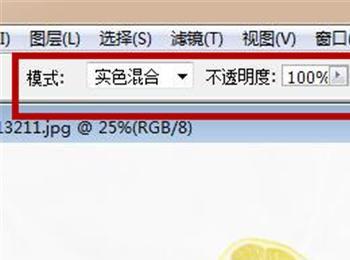
-
06
之后我们在图片上按住Alt按键拾取图案或颜色,如图所示。

-
07
之后我们鼠标直接点击需要的区域,即可将放置的图案或颜色添加上去,我们需要不断拾取颜色并进行添加才可以,如图所示。

-
08
我们还可以点击工具栏中的图案图章工具,如图所示。

-
09
之后在上方设置好画笔、模式、不透明度、流量等属性,如图所示。
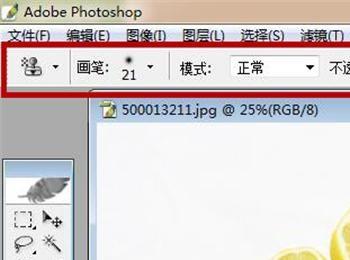
-
10
之后我们点击上方的图案按钮,在里面选择好自己已经添加过的图案,如图所示。

-
11
最后我们鼠标在图片上点击或滑动,即可将图案仿制到图片上,如图所示。

